Voit muokata näppäimiä uudelleen ja muuttaa pikanäppäimiäWindows 10. Se on riittävän yksinkertainen, ja se voidaan tehdä sekä sovellusten, kuten AutoHotKey, kautta tai muokkaamalla Windows-rekisteriä. Kun kyse on näppäimistön uusimisesta näppäimistössä, sinun on pysähdyttävä ja ajateltava, mitkä näppäimet voit varata, ja jos et ole varma, sinun on tiedettävä, mitkä näppäimistössä ovat vähiten käytettyjä näppäimiä. KeyCounter on sovellus, joka voi laskea kuinka monta kertaa näppäintä on painettu järjestelmässäsi.
Vähiten käytettyjä näppäimiä
Lataa ja suorita KeyCounter. Voit valita, mitä näppäimiä haluat seurata, tai voit seurata mitä tahansa näppäimistön näppäimiä.
Jos haluat valita, mitä näppäimiä haluat seurata, sinävoi avata avattavan valikon Yksi näppäinpainike ja valita sen. Napsauta Lisää. Jos haluat seurata kokonaisia näppäinryhmiä, esimerkiksi kaikkia aakkosnäppäimiä, voit valita ryhmän Esiasetetut näppäinryhmäryhmät -osiosta. Jos haluat tarkkailla kaikkia näppäimiä, valitse 'Kaikki yllä olevat näppäimet' -vaihtoehto.
Napsauta Käynnistä seuranta -painiketta ja minimoi sovellus järjestelmälokeroon.

Käytä järjestelmääsi kuten normaalisti. Jotta saat tarkan kuvan järjestelmän eniten tai vähiten käytetyistä näppäimistä, sinun tulee antaa sovelluksen toimia pitkän ajan, esimerkiksi koko päivän tai ehkä jopa viikon.
Avaa sovellus, kun olet valmis katsomaan tilastotietoja. Napsauta Pysäytä tarkkailu, jos haluat estää sovellusta laskemasta näppäilysi.
Vasemmassa sarakkeessa luetellaan jokainen näppäimistön näppäin ja laskurisarake kertoo kuinka monta kertaa sitä on painettu. Selaa saraketta löytääksesi eniten tai vähiten käytettyjä näppäimiä.
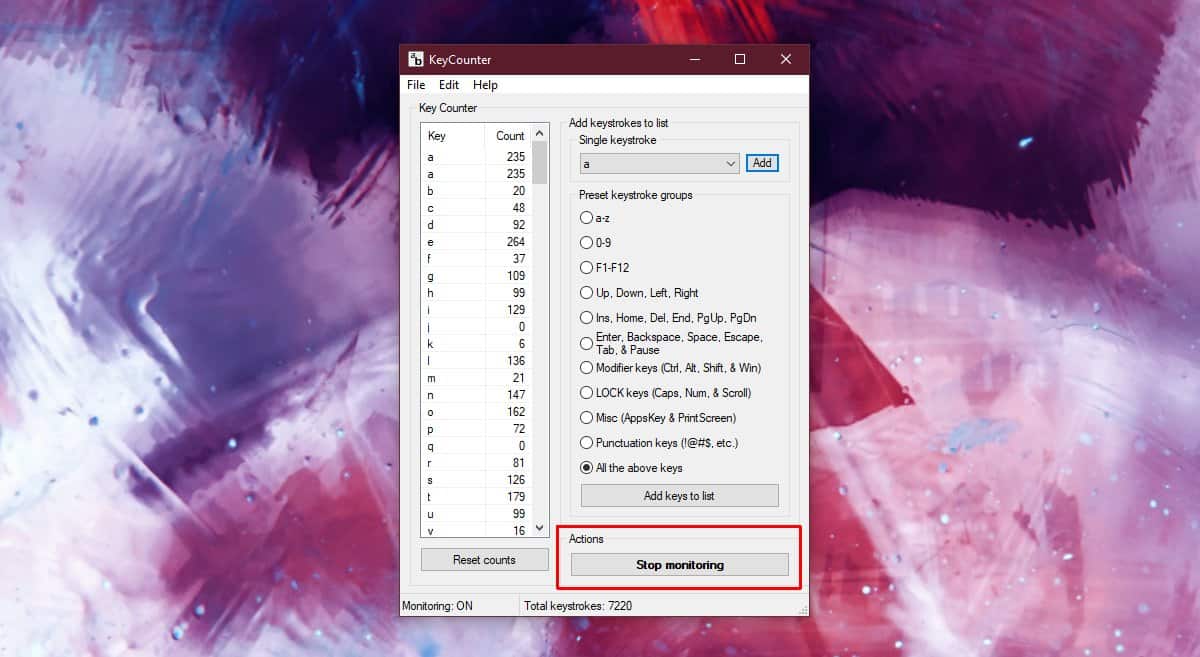
Jos uskot, että tietoja on helpompi käyttääläpi laskentataulukossa, valitse File> Export as CSV. Voit avata sen Google Sheetsissä tai Microsoft Excelissä. Voi olla hyvä idea käyttää sovellusta, joka käsittelee pilkkua erottimena.
Kun tiedät, mikä on useimmin taiHarvimmin käytetty avain, voit mennä eteenpäin ja muokata tai määrittää käyttämättömät tai vähemmän käytetyt avaimet tekemään kaiken mitä tarvitset. Jos arvelet, että jokin projekti on antanut sinulle epärealistisen avainlaskurin, voit napsauttaa Palauta laskuri -painiketta ja kaikkien avainten lukumäärä asetetaan nollaan. Aloita näppäimistön seuranta uudelleen ja tarkkaile niitä kohtuullisen ajan saadaksesi hyvän käsityksen käytöstäsi.













Kommentit